About Sitecore 10.4 and Headless SXA available Docker images
We had previously introduced Sitecore 10.3 and Headless SXA-enabled Docker images, and now that 10.4 has been released, we have updated the images.

This is the basic content management system package offered by Sitecore.
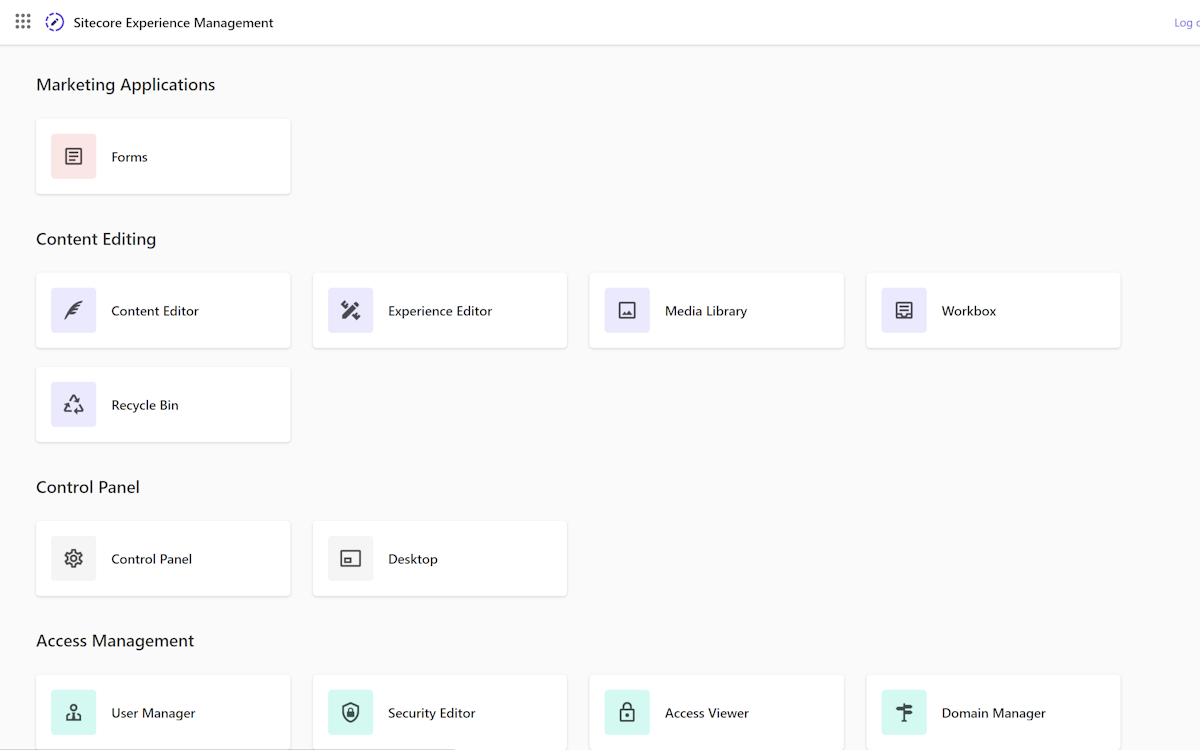
We had previously introduced Sitecore 10.3 and Headless SXA-enabled Docker images, and now that 10.4 has been released, we have updated the images.
While I was out of the loop with the blog refresh, Sitecore 10.4 has been released. I will leave the detailed information to the release notes, but here are some key points about 10.4.
We've previously detailed how to run Sitecore 10.3 container environments and add SXA locally. To simplify this repetitive process, we've created a repository for easy startup. This guide will introduce how to use the repository to launch the environment.
The headless site we created last time is still just the site core items. In this article, we will add the Next.js project to the site and show how the pages can be edited.
Continuing from the last project, we'll add a headless site and integrate it with a Next.js project. Since the process is lengthy, this time we'll focus on adding the headless site and serializing its data for reuse.
The XM environment is already running, but the admin interface is in the default English. This time, we'll introduce the steps to add Japanese language resources, enabling the use of Japanese in the admin interface.
In the previous article, we first created a project to serve as a template. In this article, we will proceed with the steps of removing and adjusting unnecessary items to make the project the simplest XM1 project to run.
While there's plenty of Sitecore information available in Japanese, knowing where to start can be challenging. For our first post of the year, we'll show you how to quickly create a new project.
Previously, we expanded the display formats of existing components. Now, we'll create a new component. This process will illustrate how to define data structures in Sitecore and implement visual layouts, meeting each company's specific data requirements.
In the previous issue, we briefly introduced Headless SXA. Of course, the basic components are not enough to create a website. In this article, we will show you how to add display formats to existing components.
Sitecore has launched Headless SXA, the headless version of the Sitecore Experience Accelerator's web components. These components are available in Sitecore XM 10.3, allowing users with existing Sitecore subscription licenses to utilize them seamlessly.
The modules for 10.3, the latest version of Sitecore Experience Manager / Platform, are now available for download. The modules are also provided together, so we will introduce them all together.
Showing 1 to 12 of 39 results